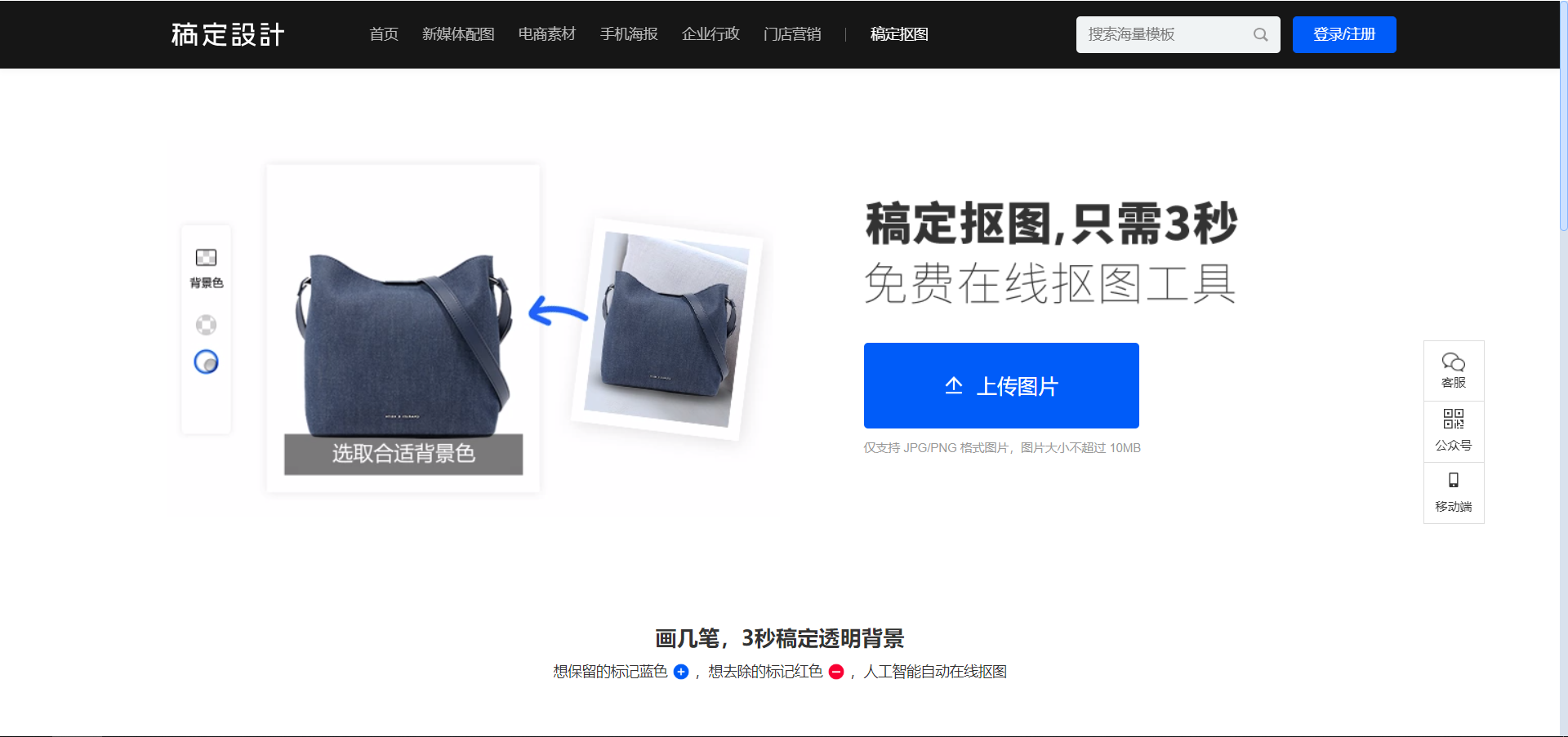【图】ps镂空抠图的方法 ps抠图镂空字体教程
2019-09-02 17:18因为镂空字美观、大方、有吸引力、多变等特点,不论是在广告牌、各类装修中,还是在PPT、商品介绍里,乃至于大火的各类社交软件,镂空字的应用变得越来越广泛。因此我们经常会遇到自己喜欢的镂空字体,这时候我们要怎么办呢,能用ps抠图镂空处理吗?ps抠图中间镂空怎么抠? 今天小编就带大家走进ps抠图镂空字体处理。
STEP1:上传需要进行ps镂空抠图处理的图片。
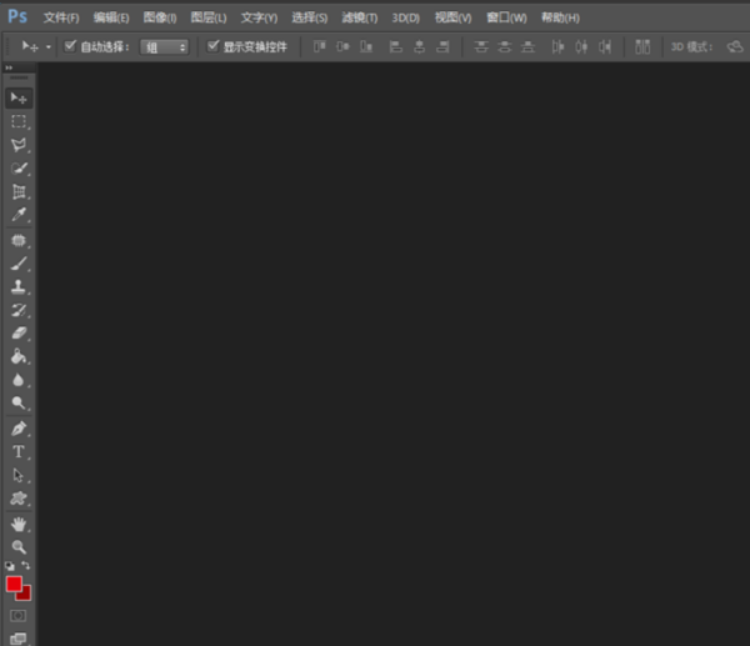
(图片来源网络)
STEP2:复制图层并进行解锁。
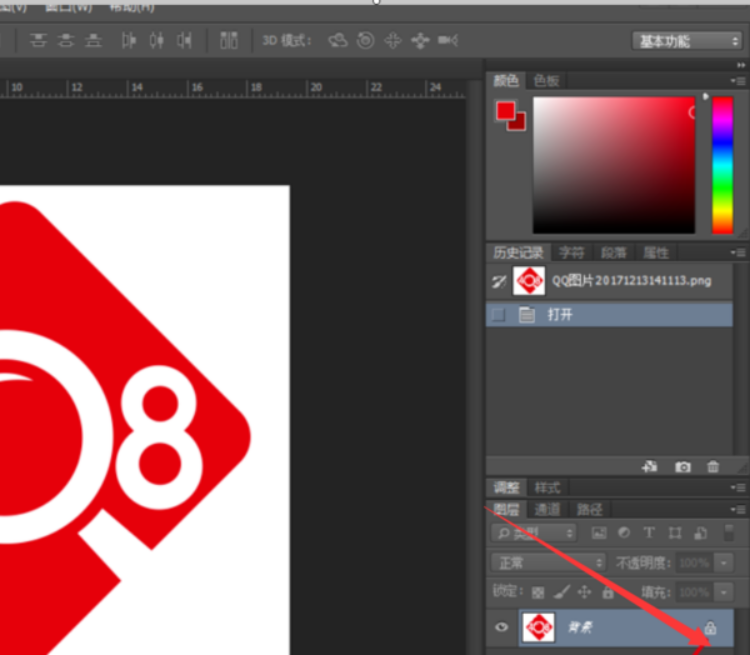
(图片来源网络)
STEP3:将图形背景去除,并打开图层样式,将图层左滑至看不见背景颜色为止。
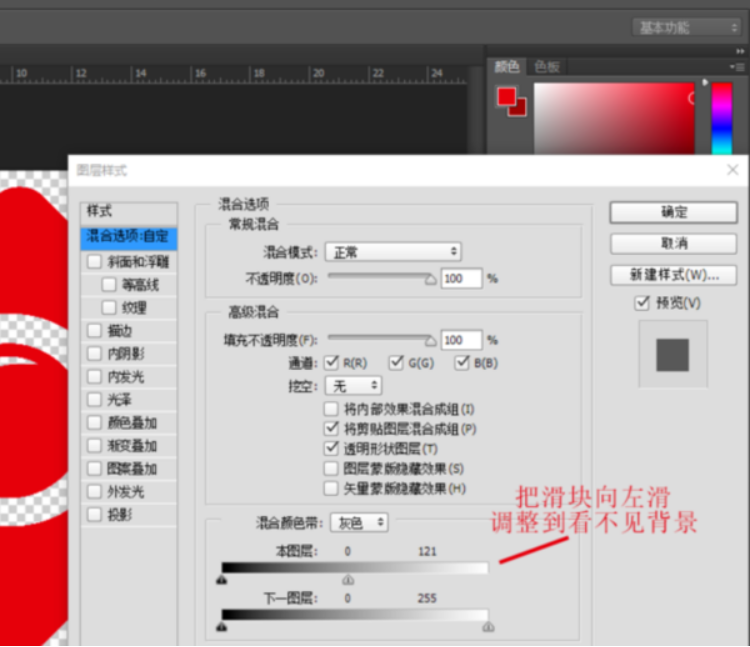
(图片来源网络)
STEP4:去除背景之后对图片进行保存就可以啦,记得选择PNG格式哦。
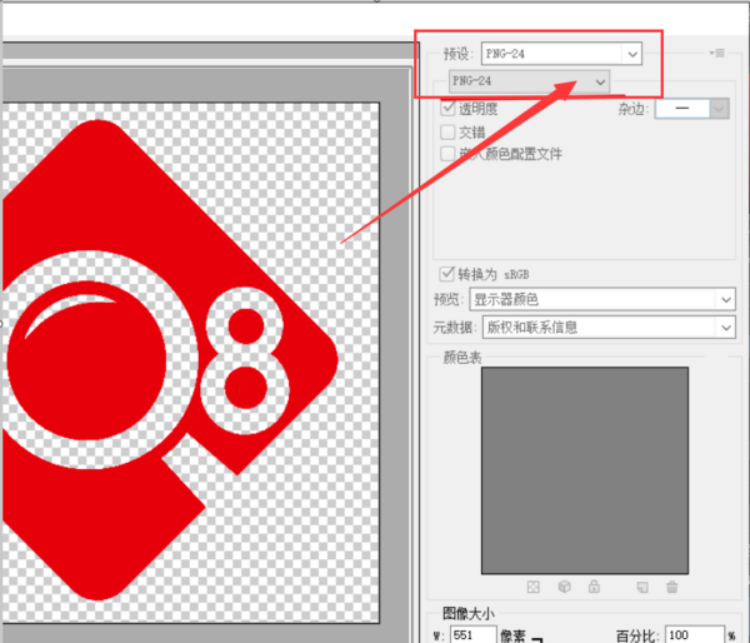
(图片来源网络)
STEP5:重新打开刚刚保存的图片,并把图层面板的填充设置为零,此时图像就暂时看不见了。
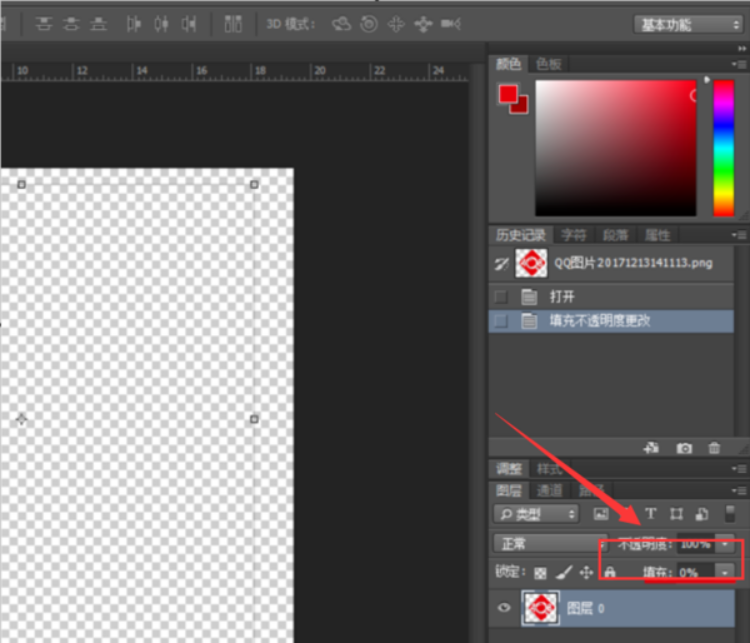
(图片来源网络)
STEP6:重新打开图层样式并进行描边,根据需要进行描边相关设置即可。
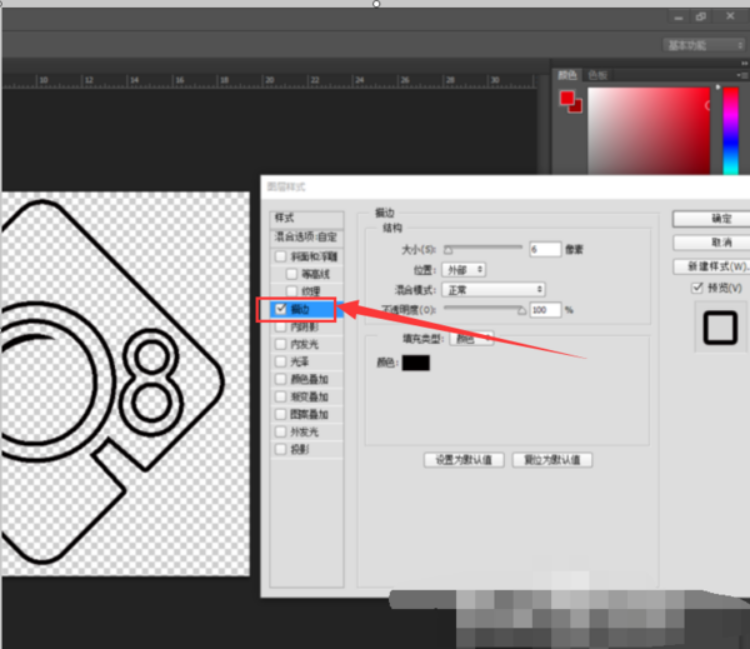
(图片来源网络)
ps抠图镂空字体的编辑还需要大家多多练习。除了ps,还有很多其他工具可以进行镂空抠图处理哦,稿定抠图就是很好用的一个软件,无需下载,利用AI人工智能黑科技让抠图效率upupup!不仅是抠图,稿定还有海量优质设计模板等你来pick哦~
点击下方图片,即可进入稿定抠图:
热门文章推荐:
接下来看看